我们在使用电脑的过程中有时会遇到一些比较难解决的系统问题,系统崩溃的情况,这时我们就需要重新安装系统来解决,不过很多小伙伴都不清楚如何安装系统,接下来小编就把电脑安装系统教程分享给大家,快来一起看看吧。
电脑系统怎么安装:
1.首先我们打开下载好的小白三步装机版,选择需要安装的系统,点击“立即重装”即可。

2.开始下载系统镜像文件及驱动设备,我们耐心等待下载完成。
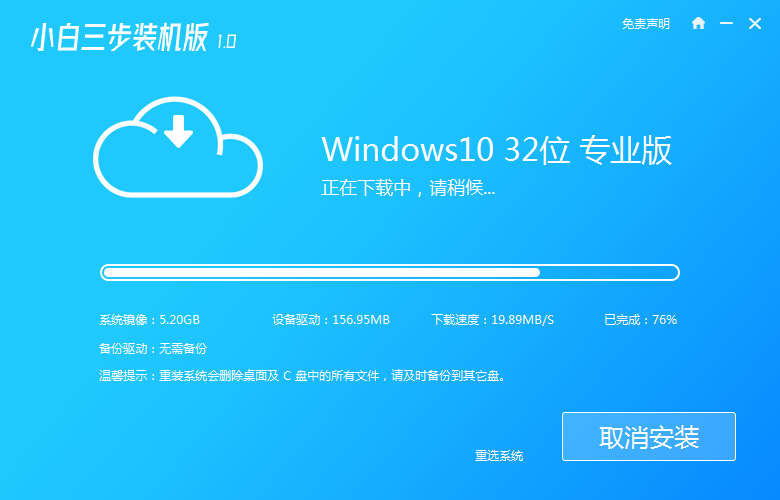
3.下载完成后,页面会提示我们将重启电脑操作,点击页面中的“立即重启”按钮。
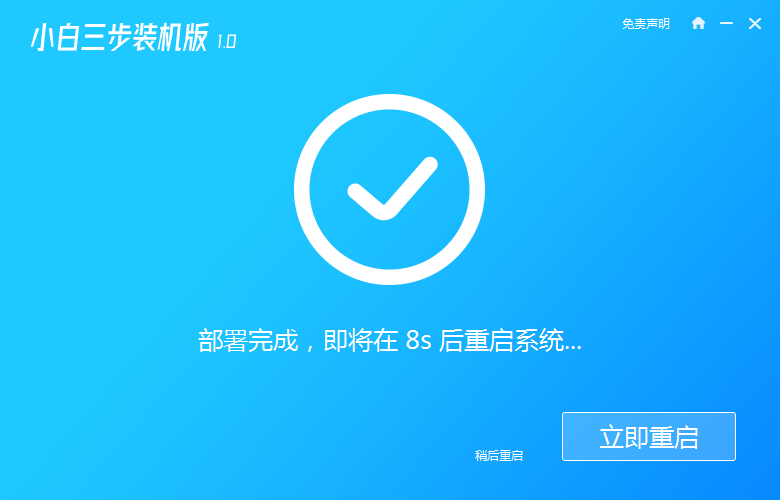
4.重启时进入到启动项页面后,选择第二个选项进入到系统中。

5.进入桌面。我们打开小白装机工具,开始自动安装系统,我们只需耐心等待安装完成即可。
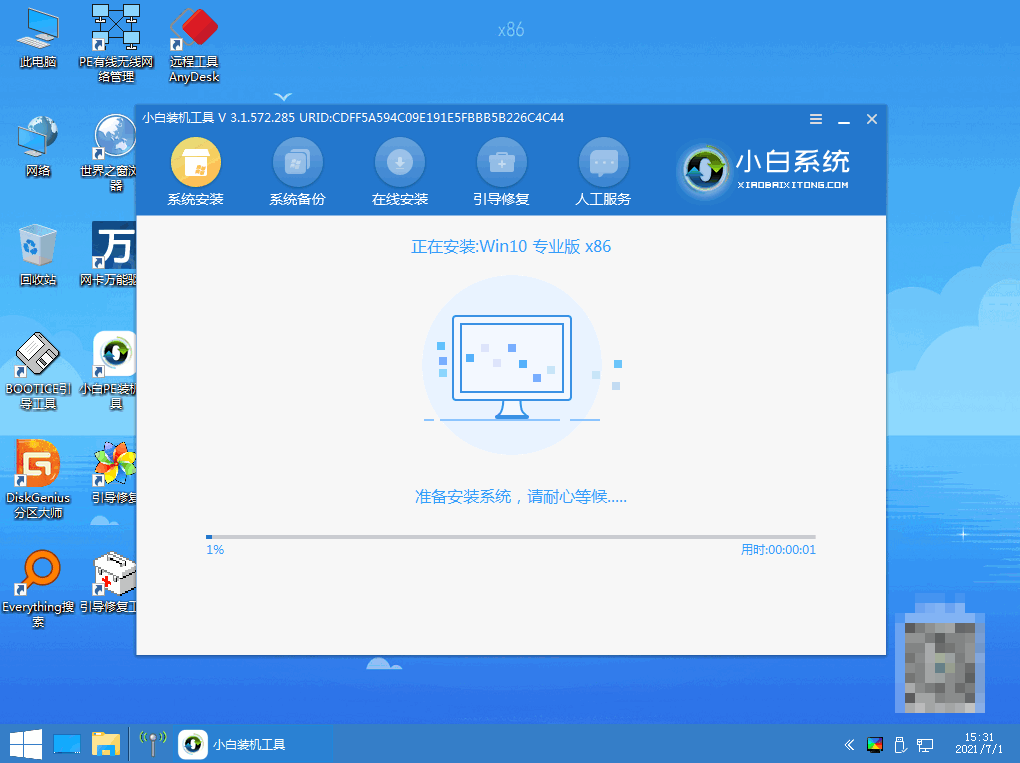
6.安装完成后,我们需要再次重启电脑操作,点击页面中的“立即重启”。
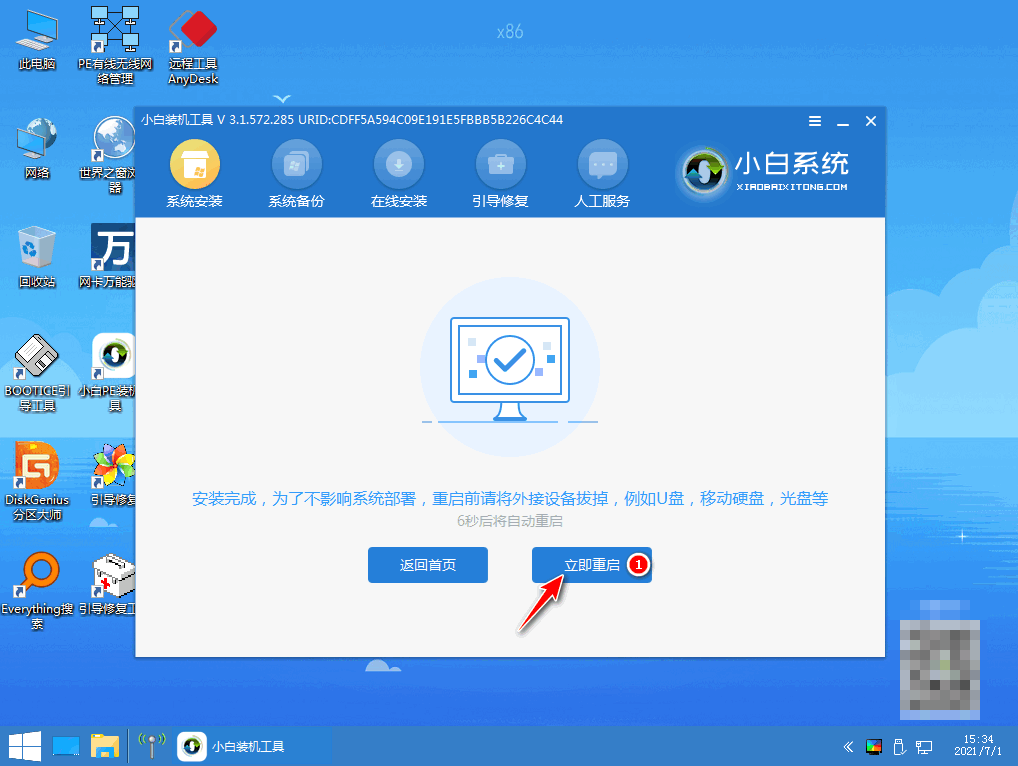
7.当重启进入新的系统页面时,安装就完成啦。
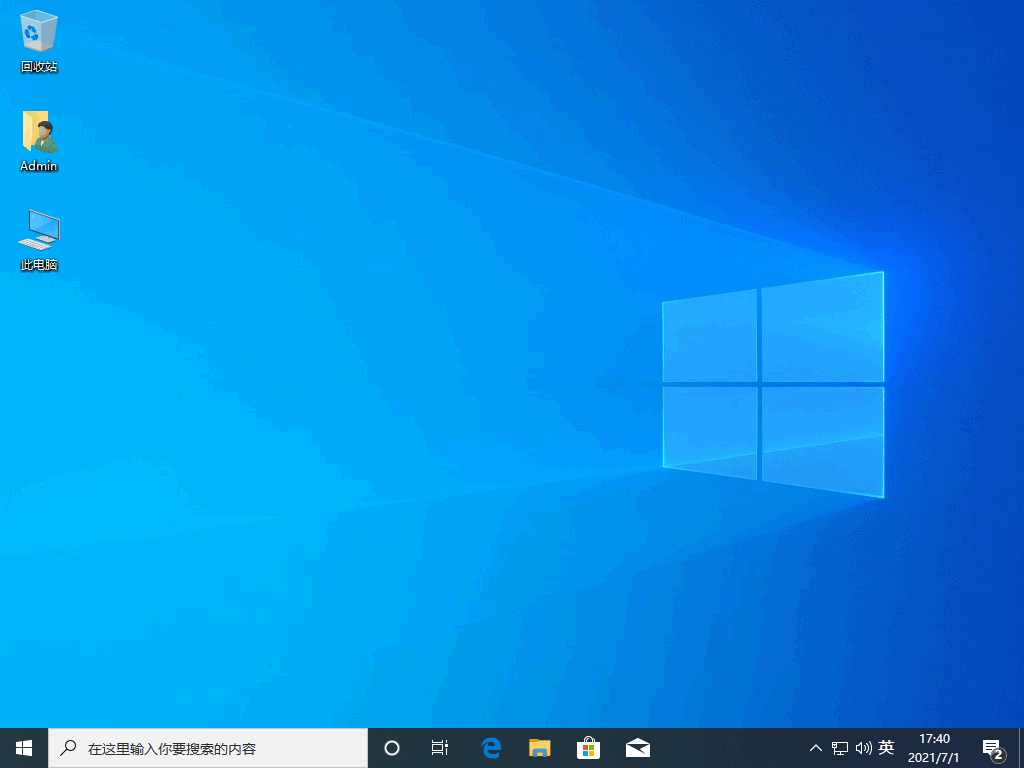
以上就是电脑系统怎么安装的内容,希望能帮助到大家。
Copyright ©2018-2023 www.958358.com 粤ICP备19111771号-7 增值电信业务经营许可证 粤B2-20231006